SharePoint Version History: una guía práctica
El versionado representa una de las funcionalidades más importantes de SharePoint como gestor documental. Facilita la gestión de los contenidos presentes en una lista o en una biblioteca de documentos, rastreando todas las versiones que se crean después de modificar un archivo. Una vez habilitada, esta funcionalidad permite acceder al historial de versiones, ver la información sobre los cambios realizados en un archivo y restaurar cualquiera de las versiones anteriores.
En este artículo, veremos qué es el versionado de SharePoint, qué permite hacer, cómo habilitarlo dentro de una lista o biblioteca, y cómo deshabilitarlo. Finalmente, hablaremos de las mejores prácticas para gestionar los contenidos en SharePoint, para no superar nunca la memoria disponible.
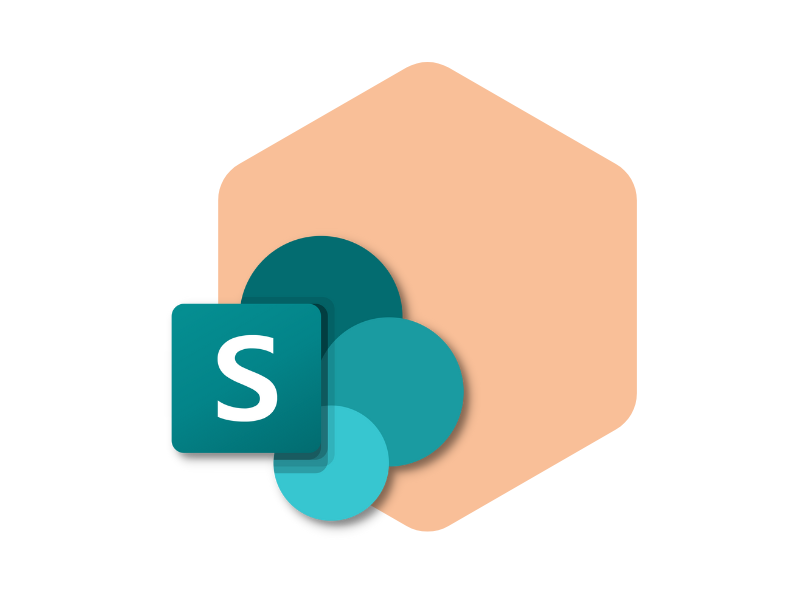
SharePoint Version History: ¿qué es?
Por "versioning", o "version history", se entiende una de las funcionalidades clave de la app de SharePoint como gestor documental, la cual permite almacenar, rastrear y restaurar las versiones de los archivos presentes en una lista o biblioteca de documentos. Gracias a esta funcionalidad, SharePoint puede crear una versión cada vez que se realiza un cambio en un archivo y permitir que los usuarios habilitados puedan:
- acceder al historial de versiones de los archivos individuales en una lista o biblioteca de documentos;
- visualizar información como la fecha y el autor de cada modificación a un archivo;
- restaurar un archivo a cualquier versión anterior guardada en el historial.
Esto facilita la gestión de los contenidos almacenados dentro de un sitio SharePoint, especialmente cuando los archivos y documentos son creados y modificados en colaboración con los colegas o incluso personas externas a la organización (siempre que tengan los permisos adecuados de acceso).
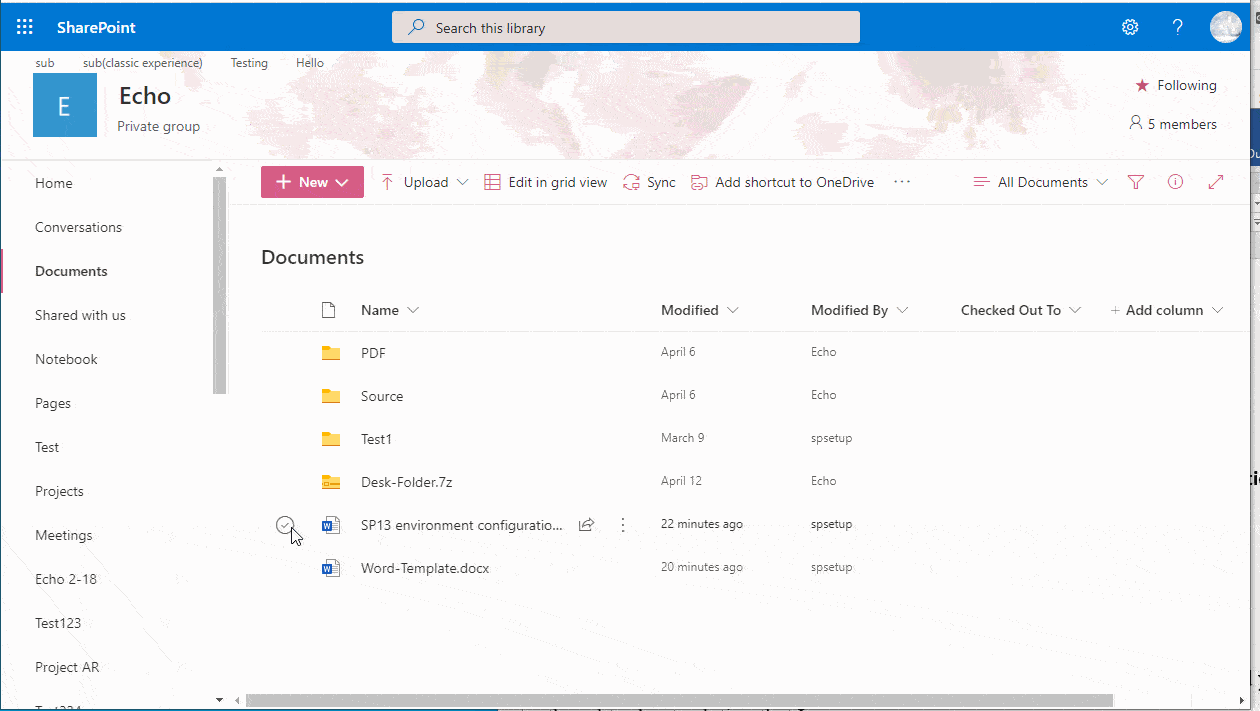
Ventana para visualizar el historial de versiones en SharePoint
El versionado de SharePoint está disponible por defecto para cualquier tipo de archivo presente en una lista o biblioteca, incluidas las páginas de un sitio. Sin embargo, el mecanismo detrás de esta funcionalidad varía dependiendo de si los archivos se crean o modifican en una lista o en una biblioteca de documentos.
En las bibliotecas de documentos, se crean versiones tanto para cambios importantes (por ejemplo, agregar una sección a un documento) como para cambios menores, como corregir un error tipográfico. Por el contrario, las listas solo pueden conservar en el historial las versiones originadas por cambios importantes.
En ambas, es posible limitar el número de versiones almacenadas.
Para finalizar nuestra breve introducción, resumimos a continuación lo que el versionado permite hacer dentro de SharePoint.
| Funcionalidad del versionado de SharePoint | Descripción de la funcionalidad |
| Registro del historial de versiones | El versionado de SharePoint permite ver la fecha y el autor de los cambios realizados en los archivos de una lista o biblioteca. Por ejemplo, si un usuario cambia la fecha de vencimiento de un documento, esa información se guarda automáticamente en el historial de versiones. Además, es posible ver los comentarios dejados por el autor del cambio. |
| Ver una versión anterior | Todos los usuarios con acceso a una lista o biblioteca de SharePoint pueden ver una versión anterior de un archivo sin sobrescribir la versión actual. |
| Restaurar una versión anterior | El versionado de SharePoint permite comparar y reemplazar la versión actual de un archivo por una de sus versiones almacenadas. Una vez restaurada una versión anterior, la actual se guarda en el historial. |
Configuración de SharePoint Version History: ¿cómo gestionar el historial de versiones?
El sistema de versionado permite realizar un seguimiento y gestionar la información almacenada dentro de las listas y bibliotecas de documentos de SharePoint, así como visualizar, comparar y restaurar cualquiera de las versiones presentes en el historial de un documento.
Cuando el versionado está habilitado, se crean nuevas versiones de un archivo en los siguientes casos:
- Cuando un archivo se crea por primera vez o se carga en SharePoint.
- Cuando se carga un archivo que tiene el mismo nombre que un archivo existente y se utiliza el comando "Agregar como nueva versión a los archivos existentes".
- Cuando se modifican las propiedades de un archivo.
- Cuando se abre un archivo, se modifica y se guarda utilizando el comando "Guardar por primera vez". Al hacer clic en el comando "Guardar", no se crea una nueva versión para evitar sobrecargar el historial.
- Cuando un archivo se extrae, se modifica y se vuelve a cargar en SharePoint.
Para los clientes de Microsoft 365, el sistema de versionado en SharePoint se habilita automáticamente cuando se crea una lista o biblioteca de documentos.
Para quienes usan SharePoint Server, el control de versiones se habilita por defecto solo cuando se crea una biblioteca de documentos.
Es importante conocer la forma de activar esta funcionalidad tanto dentro de una biblioteca como de una lista, para aprovechar al máximo las capacidades de SharePoint.
Veamos a continuación los pasos necesarios.
Cómo habilitar el historial de versiones en SharePoint
Para habilitar el versionado de SharePoint, es necesario tener permiso de edición para la lista o biblioteca donde se desea activar el historial de versiones. Una vez obtenida la autorización adecuada del administrador, se puede proceder de la siguiente manera:
- Abra la lista o biblioteca de documentos donde desea habilitar el historial de versiones.
- Acceda a la configuración y luego seleccione "Configuración de lista" o "Configuración de biblioteca".
- Seleccione "Configuración de versiones" para configurar el guardado de versiones.
Para el versionado de una biblioteca de documentos, se encuentran disponibles las siguientes configuraciones:
- Solicitar la aprobación de los archivos enviados.
- Crear una versión cada vez que un archivo sea modificado, guardando solo las versiones principales o tanto las principales como las secundarias.
- Limitar el número de versiones a archivar en el historial.
- Eliminar versiones basadas en la edad. Recuerde que establecer este límite hace que las versiones más antiguas que la edad predeterminada se eliminen sin ser enviadas a la papelera. No se podrán recuperar una vez superado el límite.
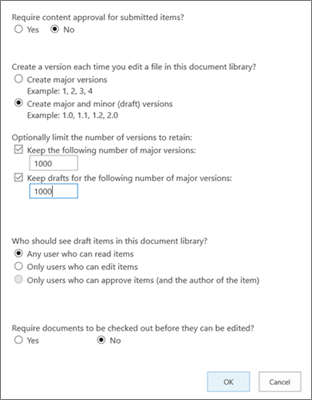
Configuraciones para el versionado de una biblioteca de SharePoint
Para el versionado de una lista, están disponibles las siguientes opciones (algunas en común con las disponibles para una biblioteca):
- Solicitar aprobación para los elementos enviados.
- Crear una versión cada vez que se modifique un elemento, utilizando solo las versiones principales (por lo tanto, se excluyen las versiones derivadas de modificaciones secundarias).
- Limitar el número de versiones que se almacenan en el historial.
- Indicar los usuarios que pueden ver los elementos en borrador.
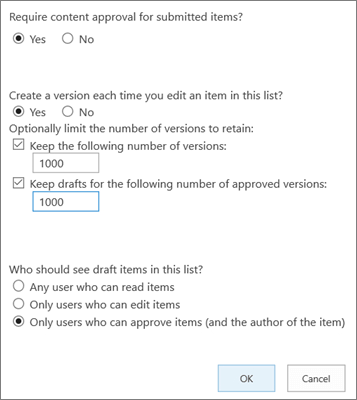
Configuraciones para el versionado de una lista de SharePoint
Cómo funciona el versionado de SharePoint cuando la solicitud de aprobación está habilitada
Cuando se activa la solicitud de aprobación dentro de una lista o biblioteca de SharePoint, los archivos pendientes de aprobación se marcan como borradores. En el momento en que se confirma la aprobación, el estado cambia a "Aprobado" y el archivo se hace visible para todos los usuarios con permiso de acceso a la lista o biblioteca en la que se encuentra.
Si la aprobación es rechazada, el estado permanece "Pendiente" y el archivo sigue accesible para los usuarios con permiso para ver los borradores.
Dicho esto, aquí está cómo funciona el versionado de SharePoint para los archivos que requieren aprobación:
- Es necesario publicar una versión principal antes de que el archivo pueda ser aprobado. Las versiones menores se consideran borradores, visibles solo para el autor y las personas con permiso para aprobar el contenido presente en una lista o biblioteca determinada.
- Para los usuarios con permiso de lectura pero no de visualización de borradores, solo será accesible la última versión aprobada o la versión principal del archivo.
- Si las versiones principales y secundarias se rastrean en una biblioteca de documentos y nadie ha publicado una versión principal, el archivo en cuestión será visible solo para los usuarios con permiso para visualizar los borradores.
Cómo deshabilitar el historial de versiones en SharePoint
Los usuarios que tienen autorización para gestionar una lista o una biblioteca de documentos en SharePoint tienen la posibilidad de desactivar el sistema de versionado integrado (aunque se recomienda no hacerlo).
El proceso para deshabilitar el historial de versiones no es sencillo, tanto en el caso de una lista, donde la opción "Sin versiones" ha sido eliminada, como en el caso de una biblioteca de documentos, donde el control de versiones está habilitado por defecto.
Por lo tanto, será necesario solicitar soporte técnico para desactivar el sistema de versionado mediante el uso de PowerShell o del recientemente introducido SharePoint CSOM (Client-side Object Model).
Nota importante: si se desactiva el versionado de SharePoint para una lista o biblioteca donde existe un historial, las versiones guardadas hasta ese momento no se eliminan. Sin embargo, se deshabilitan funcionalidades importantes para la gestión de contenidos, como la coedición.
Espacio de almacenamiento de versiones en SharePoint: ¿qué hacer para no superar nunca la cuota disponible?
Limitar el número de versiones es una buena práctica que se recomienda con frecuencia. Establecer un límite en el número de versiones a almacenar permite:
- ahorrar espacio de almacenamiento en SharePoint;
- mantener organizadas las listas y bibliotecas que se utilizan a diario para gestionar proyectos, procedimientos, comunicaciones y otros recursos clave para el sitio de SharePoint y las actividades de una empresa.
Una segunda buena práctica se refiere a la limpieza de los archivos, que debe realizarse periódicamente para no perder las ventajas mencionadas anteriormente. A pesar de ello, para muchas empresas, la limpieza de las listas y bibliotecas de documentos en SharePoint representa una tarea difícil de gestionar, ya que requiere un uso significativo de tiempo (especialmente si todas las versiones de los archivos deben ser guardadas por razones legales).
En este caso, el consejo es transferir los archivos con sus respectivas versiones a un archivo de respaldo externo o acudir a un equipo de expertos para aprender a utilizar de manera óptima el espacio disponible en SharePoint y en el entorno de Microsoft 365 integrado.
Con algunas jornadas de consultoría, podemos capacitar a los usuarios sobre cómo mantener limpios los archivos en la nube empresarial, actuando sobre su gestión en lugar de sobre su ubicación (no se trata, por lo tanto, de una simple migración de un archivo a otro).
De esta manera, es posible:
- Mejorar la gestión del espacio de almacenamiento en Microsoft 365, de manera autónoma.
- Mantener las funcionalidades de colaboración, que se pierden con Microsoft 365 Archive.
De este modo, nuestros expertos pueden ayudar a su empresa a gestionar archivos en Microsoft 365, sin depender del departamento de IT y sin renunciar a las funcionalidades de colaboración que se perderían con la compra de espacio de almacenamiento adicional.
El proceso es sencillo.
Comenzamos con un análisis rápido de todos los archivos en Microsoft Teams, SharePoint y OneDrive, analizando las versiones de los archivos presentes.
Calculamos la memoria ocupada por las versiones individuales de los archivos para informar a la empresa cuánto espacio podría liberar con la eliminación de los contenidos, según su utilidad.
Para identificar con precisión las versiones menos útiles, podemos implementar reglas de análisis personalizadas que se centran en sitios de SharePoint específicos, archivos con versiones más antiguas que una fecha específica o archivos de ciertos tipos.
Otros beneficios de nuestro servicio de consultoría incluyen los siguientes:
- Implementación de un flujo de verificación programado, para establecer con qué frecuencia analizar los archivos en Microsoft 365 y garantizar así una supervisión constante del espacio disponible.
- Visión para la gestión de la memoria y consejos sobre cómo almacenar correctamente los archivos en la nube.
Finalmente, cabe destacar que nuestros expertos también ofrecen soporte en la gestión del espacio de almacenamiento en OneDrive. Los usuarios aprenderán a gestionar los archivos de OneDrive a nivel personal y empresarial. De manera autónoma, para no depender del departamento de IT.
En la siguiente tabla, vemos más en detalle los beneficios de la consultoría ofrecida por nuestros expertos para optimizar la gestión del espacio de almacenamiento en SharePoint y Microsoft 365.
| Beneficios de la consultoría | Descripción |
| Gestión del espacio de almacenamiento en todo el entorno de Microsoft 365 | Enseñamos a las empresas cómo no superar nunca los límites de memoria disponibles en su plan de Microsoft 365, a través de una gestión adecuada de los archivos en SharePoint y OneDrive. |
| Gestión de archivos en OneDrive | También ofrecemos soporte para OneDrive, permitiendo a los usuarios gestionar los archivos personales y empresariales sin depender del departamento de IT. |
| Conservación de las funcionalidades de colaboración | Los usuarios pueden reducir el espacio ocupado por los archivos en SharePoint y OneDrive, sin necesidad de almacenar contenidos y sin interrumpir la colaboración en tiempo real con los compañeros. |
| Análisis de archivos en la nube de Microsoft 365 | Nos encargamos de realizar un análisis rápido de los archivos en Teams, SharePoint y OneDrive, analizando las versiones de los archivos presentes para indicar el espacio que podría liberarse con la eliminación de los contenidos menos útiles. |
| Creación de reglas para análisis personalizados | Implementamos soluciones con criterios para identificar y eliminar con precisión las versiones menos útiles para las actividades de los usuarios, para mantener siempre limpios los archivos. |
| Programación del flujo de verificación | Implementamos flujos de verificación programados para establecer con qué frecuencia analizar los archivos en Microsoft 365, garantizando una supervisión constante del espacio disponible. |
| Visión para la gestión de memoria | Proporcionamos visión y consejos sobre cómo almacenar correctamente los archivos en la nube, ayudando a los usuarios a gestionar el espacio de almacenamiento de manera autónoma. |
¿Necesita una mano para gestionar sus sitios de Microsoft SharePoint?
Tenemos más de 100 para ayudar a su empresa a:
- Mejorar la gestión de documentos y recursos
- Distribuir los permisos adecuados a los usuarios
- Garantizar la seguridad de la información compartida
- Desarrollar partes web personalizadas y gráficos de marca
Giuseppe Marchi
MVP de Microsoft para SharePoint y Microsoft 365 desde 2010.
Giuseppe es el fundador de intranet.ai y uno de los principales expertos en Italia en todo lo relacionado con Microsoft 365. Durante años, ha estado ayudando a las empresas a construir su espacio de trabajo digital en la nube de Microsoft, curando la experiencia de las personas.
Organiza eventos mensuales en línea para poner al día a los clientes sobre las novedades de Microsoft 365 y ayudarles a sacar el máximo partido de su espacio de trabajo digital.

FAQ sobre el sistema de versionado en SharePoint
¿Qué es el versionado en SharePoint?
El versionado es una funcionalidad de SharePoint que permite almacenar, rastrear y restaurar las versiones de los archivos presentes en una lista o biblioteca de documentos. Gracias a esta funcionalidad, SharePoint puede crear una nueva versión cada vez que se realiza un cambio en un archivo, permitiendo a los usuarios autorizados acceder al historial de versiones, ver información como la fecha y el autor de los cambios, y restaurar cualquier versión anterior.
¿Cómo se habilita el historial de versiones en SharePoint?
Para habilitar el versionado en SharePoint, es necesario tener permisos de modificación para la lista o biblioteca. Una vez obtenida la autorización, debe abrir la lista o la biblioteca de documentos, acceder a la configuración, seleccionar "Configuración de lista" o "Configuración de biblioteca", y luego "Configuración de versionado" para configurar el guardado de versiones.
¿Cuáles son las opciones de configuración para el versionado de una biblioteca SharePoint?
Las opciones de configuración para el versionado de una biblioteca de documentos en SharePoint incluyen: requerir la aprobación de los archivos enviados, crear una versión cada vez que un archivo se modifique, guardar solo las versiones principales o tanto las principales como las secundarias, limitar el número de versiones a almacenar en el historial, y eliminar versiones según la antigüedad.
¿Cómo se deshabilita el historial de versiones en SharePoint?
Para deshabilitar el historial de versiones en SharePoint, los usuarios con autorización para gestionar una lista o una biblioteca de documentos pueden solicitar soporte técnico para desactivar el sistema de versionado a través de PowerShell o SharePoint CSOM. Es importante tener en cuenta que las versiones guardadas hasta ese momento no se eliminan, pero las funcionalidades para la gestión de contenidos, como la coautoría, se desactivan.
¿Cuáles son las mejores prácticas para gestionar el espacio de almacenamiento en SharePoint?
Las mejores prácticas para gestionar el espacio de almacenamiento en SharePoint incluyen: limitar el número de versiones a almacenar para ahorrar espacio de almacenamiento, realizar limpiezas periódicas de los archivos, transferir los archivos con sus versiones correspondientes a un archivo de respaldo externo, e implementar reglas personalizadas para analizar las versiones menos útiles.
¿Cómo funciona el versionado de SharePoint durante la coautoría?
Cuando la coautoría está habilitada en SharePoint, varios usuarios pueden trabajar simultáneamente en el mismo documento. Cada modificación se rastrea y guarda como una nueva versión. Cuando un usuario guarda los cambios en un documento con coautoría, SharePoint guarda una nueva versión del documento que incluye todos los cambios realizados por todos los coautores.
¿Cuáles son las diferencias entre versiones principales y versiones secundarias en SharePoint?
Las versiones principales se representan mediante números enteros (por ejemplo, 1.0, 2.0) y señalan hitos importantes como la publicación o revisión de un documento. Las versiones secundarias, representadas por números decimales (por ejemplo, 1.1, 1.2), se utilizan para cambios menores y borradores. Las versiones principales son visibles para todos los usuarios con permisos de acceso, mientras que las versiones secundarias pueden ser limitadas a ciertos usuarios.
Siga leyendo
Consultoría SharePoint: ¿por qué elegir intranet.ai?


Veamos quiénes son y qué hacen los consultores de SharePoint Online, por qué le conviene confiar en sus servicios y cómo elegir a los expertos adecuados.
SharePoint gestor documental: ¿cómo usarlo?


Aquí le mostramos cómo crear un sistema de gestión documental con SharePoint, gracias a sus funcionalidades, bibliotecas de documentos e integraciones.
Empresa digital cloud: cómo digitalizarse con la intranet

Veamos cómo la intranet basada en SharePoint Online y Microsoft 365 puede guiar el proceso de transformación digital en las empresas.


